Índice da página
Sobre o autor
Tópicos quentes
Atualizado em 04/01/2026
Principais vantagens do desempenho do SSD NVMe:
O SSD NVMe (Non-Volatile Memory Express) é uma unidade de estado sólido (SSDs) baseada em flash, facilitando a maximização de seus recursos de alta velocidade. Ao contrário do SSD SATA, o SSD NVMe emprega o barramento PCIe de alta capacidade para ligação, pode processar um volume muito mais significativo de filas de comandos e minimiza a latência, reduzindo a sobrecarga. Eles se mostram particularmente vantajosos em aplicativos de negócios, jogos e computação de alta eficiência.
Uma unidade de estado sólido ( SSD ) eficiente é fundamental para maximizar o desempenho de um computador, impactando sua velocidade, eficácia e interação geral do usuário. O SSD NVMe gera menos calor e ruído, tornando-o perfeito para sistemas pequenos ou portáteis.
Os SSDs NVMe são altamente recomendados principalmente para jogos e alta transferência de dados, e aqui neste post compartilharemos com você os principais fatores para testar a velocidade do NVMe e algumas dicas práticas para melhorar seu desempenho por conta própria.
Visão geral do desempenho do SSD NVMe
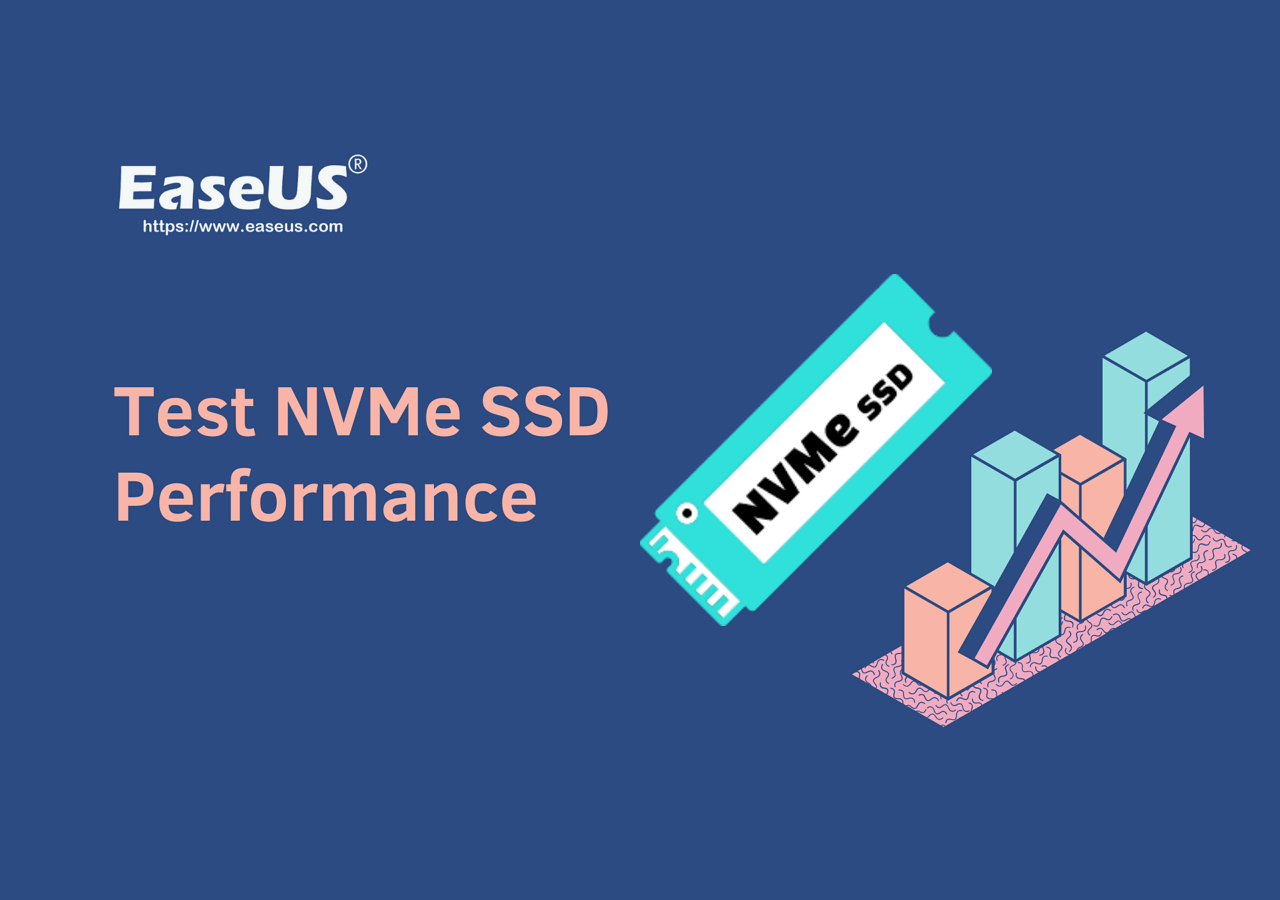
NVMe SSD, ou Non-Volatile Memory Express Solid State Drive, é uma interface de hardware padrão lançada em 2011. Ela usa o barramento PCI Express e suporta velocidade seis vezes mais rápida quando comparada aos SSDs SATA. Ele também se orgulha de ser dez vezes mais rápido em velocidade em comparação com os discos rígidos. Foi criado especialmente para aumentar a velocidade de transferência de dados entre sistemas clientes e unidades corporativas e de estado sólido.
Muitas vezes as pessoas ficam preocupadas com o desempenho do SSD NVMe. Isso ocorre porque os SSDs NVMe oferecem imensos benefícios. Isso inclui velocidades mais rápidas, baixa latência, streaming simultâneo de dados, etc. Qualquer fator que afete o desempenho dos SSDs NVMe precisa ser tratado imediatamente.
Vários fatores afetam o desempenho do SSD NVMe. Estes são:
| 1. Interface PCIe | A interface PCle aumenta significativamente a velocidade do SSD NVMe. A interface de quatro vias facilita a transferência de dados de um dispositivo para outro. |
| 2. Chip controlador | A capacidade de processamento do controlador SSD desempenha um grande papel no desempenho. Quando os dados são gravados ou lidos em blocos grandes, a capacidade de processamento não precisa ser alta. Porém, deve ser alto quando os dados são gravados ou lidos em pequenos blocos. |
| 3. Memória flash NAND | É essencial entender que vários flashes NAND exibem vários níveis de desempenho. Por exemplo, o SLC tem um desempenho melhor que o MLC, enquanto o MLC apresenta um desempenho superior em comparação com o TLC. |
| 4. Cache DRAM | A presença de um cache DRAM é essencial para aumentar a velocidade geral do SSD NVMe. Também leva a um excelente gerenciamento de dados e à longevidade do SSD. |
| 5. Gerenciamento de calor | O sistema de controle de temperatura do SSD é responsável pelo funcionamento eficiente do sistema. Se a temperatura subir, isso poderá afetar o desempenho do SSD NVMe. |
Um SSD NVMe saudável médio tem uma velocidade de leitura/gravação de 2.000 MB por segundo. No entanto, os mais rápidos podem ler até 7 GB por segundo e gravar até 5 a 6 GB por segundo. Leia a seção abaixo se você estiver ansioso para testar o desempenho do SSD NVMe.
Guia sobre benchmarking de desempenho de SSD NVMe
É possível usar várias ferramentas de benchmarking para testar o desempenho do SSD NVMe. Um desses softwares confiáveis é o EaseUS Partition Master .
O EaseUS Partition Master é um software de particionamento de disco eficiente e fácil de usar. A ferramenta pode ser usada para residências, empresas e prestadores de serviços. Com esta ferramenta, você pode testar o desempenho do seu SSD NVMe. O recurso DiskMark da ferramenta é impressionante. Ele oferece resultados precisos para os testes de E/S do SSD.
Você quer usar o EaseUS Partition Master? Siga as etapas simples listadas abaixo:
Passo 1. Inicie o EaseUS Partition Master. E clique no botão de download para ativar o recurso “DiskMark” na seção “Discovery”.

Passo 2. Clique na caixa suspensa para escolher a unidade de destino, os dados de teste e o tamanho do bloco.

Passo 3. Depois de tudo configurado, clique em “Iniciar” para iniciar o teste do disco. Em seguida, você pode ver a velocidade de leitura/gravação sequencial ou aleatória, E/S e dados de atraso.

Após o teste, saber interpretar os resultados é fundamental. Os iniciantes precisam visualizar a velocidade, enquanto os usuários avançados podem observar os dados de E/S e atraso.
Tutorial em vídeo sobre testes e benchmark de desempenho de SSD NVMe
Você está confuso sobre o desempenho do SSD NVMe? A maneira mais fácil de seguir em frente é comparar seus resultados com os dados médios do setor. Agora você tem uma ideia melhor e pode agir, se necessário. Além disso, criamos um vídeo tutorial para ajudá-lo a executar a operação de uma forma ainda mais fácil:
Se você acha que este tutorial é fácil de seguir e experimentar, sinta-se à vontade para compartilhar para ajudar mais amigos online a testar a velocidade de seu HDD ou SSD:
Dicas práticas para melhorar o desempenho do SSD NVMe
Quer melhorar o desempenho do SSD NVMe? Confira estas dicas práticas listadas aqui:
| Atualizações de firmware | Acompanhar as atualizações é fundamental para melhorar o desempenho do NVMe. É por isso que você precisa estar atento a atualizações com frequência. |
| Sobre-aprovisionamento | O uso de armazenamento extra para aumentar a resistência do SSD é chamado de superprovisionamento. Isso leva a um aumento na velocidade e longevidade do SSD NVMe. |
| Comando TRIM | Habilitar o comando TRIM é uma excelente ideia. Ele apaga os blocos que não são utilizados antes de serem usados novamente. Ele melhora o desempenho de E/S e reduz significativamente a fragmentação. |
| Evitando a desfragmentação | Embora a desfragmentação de um disco rígido o acelere, o mesmo não se aplica aos SSDs NVMe. Isso ocorre porque os SSDs têm uma forma diferente de armazenar dados. A desfragmentação pode prejudicar a saúde do SSD. |
| Resfriamento adequado | O superaquecimento é um problema grave para SSDs NVMe. Você deve tomar as medidas adequadas para garantir que permaneça na temperatura padrão. Você pode conectar almofadas térmicas macias e flexíveis entre os componentes do SSD e o dissipador de calor. |
Conclusão
Saber como testar o desempenho do SSD NVMe é de fundamental importância. Ou seja, é necessário compreender o processo de realização do teste e interpretação do resultado. Depois disso, você pode comparar o resultado com os padrões do setor para ver se é necessária uma ação ativa.
O EaseUS Partition Master é uma excelente ferramenta de teste de desempenho de SSD e software de otimização de desempenho. Ele vem com uma ampla gama de recursos que o tornam atraente. Isso inclui integridade do disco, alinhamento 4K, verificação do sistema de arquivos, etc.
Se você ainda não experimentou o EaseUS Partition Master, confira hoje mesmo!
Perguntas frequentes sobre o desempenho do SSD NVMe
Para obter mais conhecimento sobre o desempenho do SSD NVMe, dê uma olhada nestas perguntas e respostas -
1. Velocidade Nvme vs SSD, qual é mais rápida?
NVMe é mais rápido que SSD. Pode ser 2 a 7 vezes mais rápido em comparação com os SSDs SATA. Além disso, os dispositivos NVME estão mais próximos da placa-mãe e oferecem melhor desempenho.
2. M.2 SATA vs NVMe, qual devo usar?
Escolha NVMe quando quiser criar uma estação de trabalho ou PC para jogos de alta qualidade. Também é perfeito para construir um servidor que hospede aplicativos com uso intensivo de armazenamento. Por outro lado, os SATAs M.2 são perfeitos se você não precisa de desempenho de alto nível ou não tem um grande orçamento.
3. Qual é uma boa velocidade de gravação para SSD NVMe?
Os SSDs NVMe normalmente têm velocidades de gravação que variam de 1.500 a 3.500 megabytes por segundo (MB/s). No entanto, mesmo que você obtenha um SSD com a mesma velocidade, a velocidade geral é afetada por vários fatores, incluindo interface, tipo de flash e qualidade geral.
4. Quando devo usar o SSD NVMe?
Você deve usar SSD NVMe quando houver necessidade de mais velocidade. Beneficia tarefas pesadas, como edição de vídeos 4K, jogos, aplicativos de data center, etc.
Como podemos te ajudar
Sobre o autor
Atualizado por Rita
"Espero que minha experiência com tecnologia possa ajudá-lo a resolver a maioria dos problemas do seu Windows, Mac e smartphone."
Escrito por Leonardo
"Obrigado por ler meus artigos, queridos leitores. Sempre me dá uma grande sensação de realização quando meus escritos realmente ajudam. Espero que gostem de sua estadia no EaseUS e tenham um bom dia."
Revisão de produto
-
I love that the changes you make with EaseUS Partition Master Free aren't immediately applied to the disks. It makes it way easier to play out what will happen after you've made all the changes. I also think the overall look and feel of EaseUS Partition Master Free makes whatever you're doing with your computer's partitions easy.
Leia mais -
Partition Master Free can Resize, Move, Merge, Migrate, and Copy disks or partitions; convert to local, change label, defragment, check and explore partition; and much more. A premium upgrade adds free tech support and the ability to resize dynamic volumes.
Leia mais -
It won't hot image your drives or align them, but since it's coupled with a partition manager, it allows you do perform many tasks at once, instead of just cloning drives. You can move partitions around, resize them, defragment, and more, along with the other tools you'd expect from a cloning tool.
Leia mais
Artigos relacionados
-
Como reparar setores defeituosos no disco rígido externo [guia passo a passo]
![author icon]() Leonardo 2025/09/28
Leonardo 2025/09/28 -
Como Aumentar o Espaço do Disco C
![author icon]() Jacinta 2025/08/31
Jacinta 2025/08/31 -
Como criar USB inicializável para limpar o disco rígido
![author icon]() Leonardo 2026/01/04
Leonardo 2026/01/04 -
Como aumentar o espaço do disco C no Windows 11 [Tutorial 2026]
![author icon]() Leonardo 2026/01/04
Leonardo 2026/01/04
Temas quentes em 2025
EaseUS Partition Master

Gerencie partições e otimize discos com eficiência








